虚拟机centos7.9安装流影
步骤二:进入该目录,这个文件夹下面有几个自动化脚本,all_env.sh为依赖环境一键安装脚本,agent_deploy_release.sh为探针脚本,server_deploy_release.sh为可视化脚本。注意一下 开发时的默认网卡为ens224,探针的配置文件里的关键字要与我们做探针的网卡名一致,这个命令vi /etc/rc.local进入配置文件,改完之后敲/bin/bash /et
一、环境准备
这里虚拟机准备了两张网卡,一张作为管理,一张用作探针
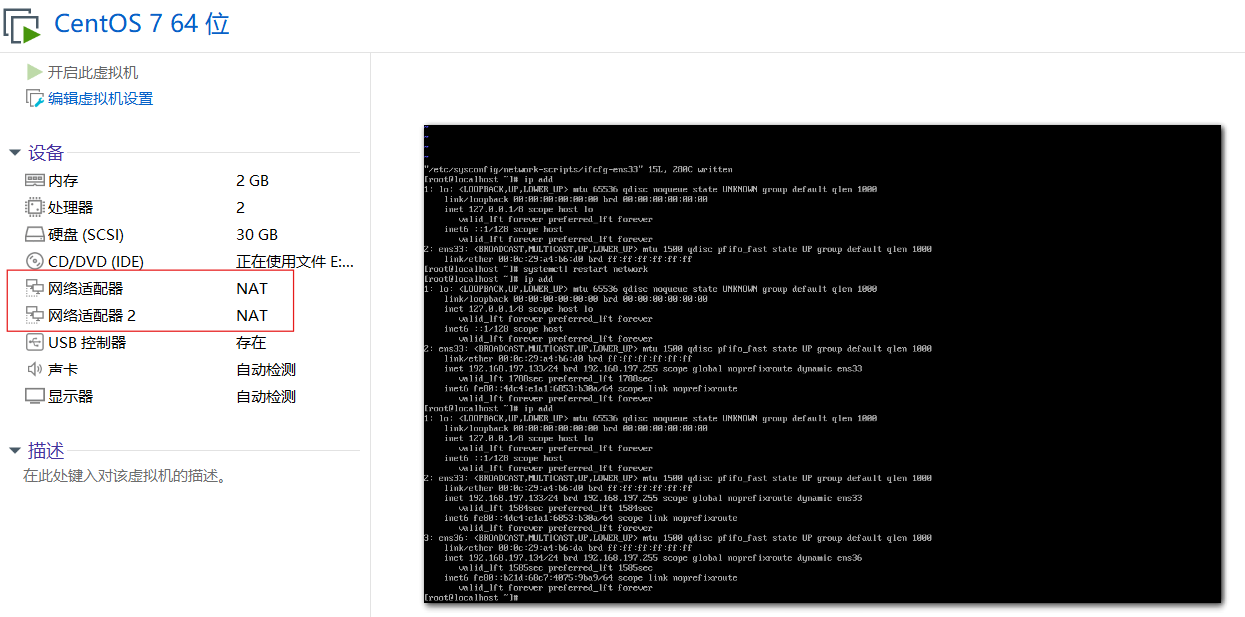
这里注意一个细节,网络配置文件不对可能会导致网卡没有IP
输入这条命令进入配置文件sudo vi /etc/sysconfig/network-scripts/ifcfg-<网卡名>
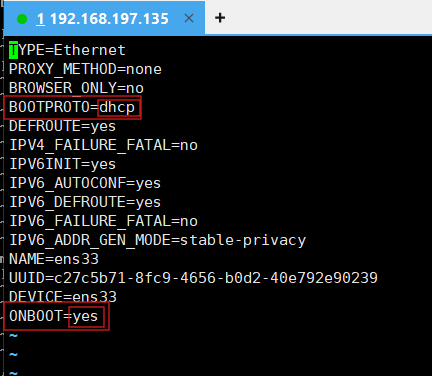
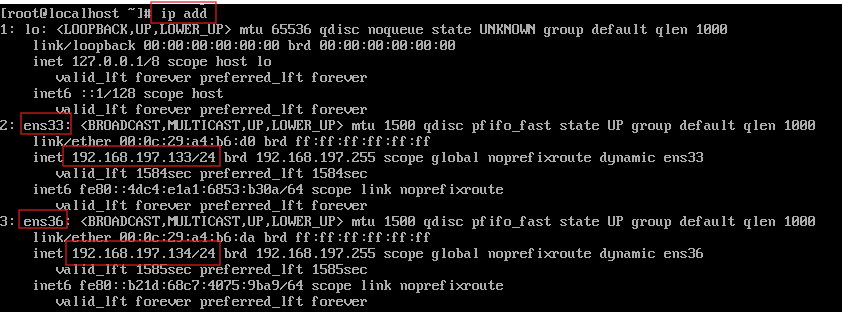
二、安装流影
2.1用xshell连接 xftp传输文件,将流影压缩包上传
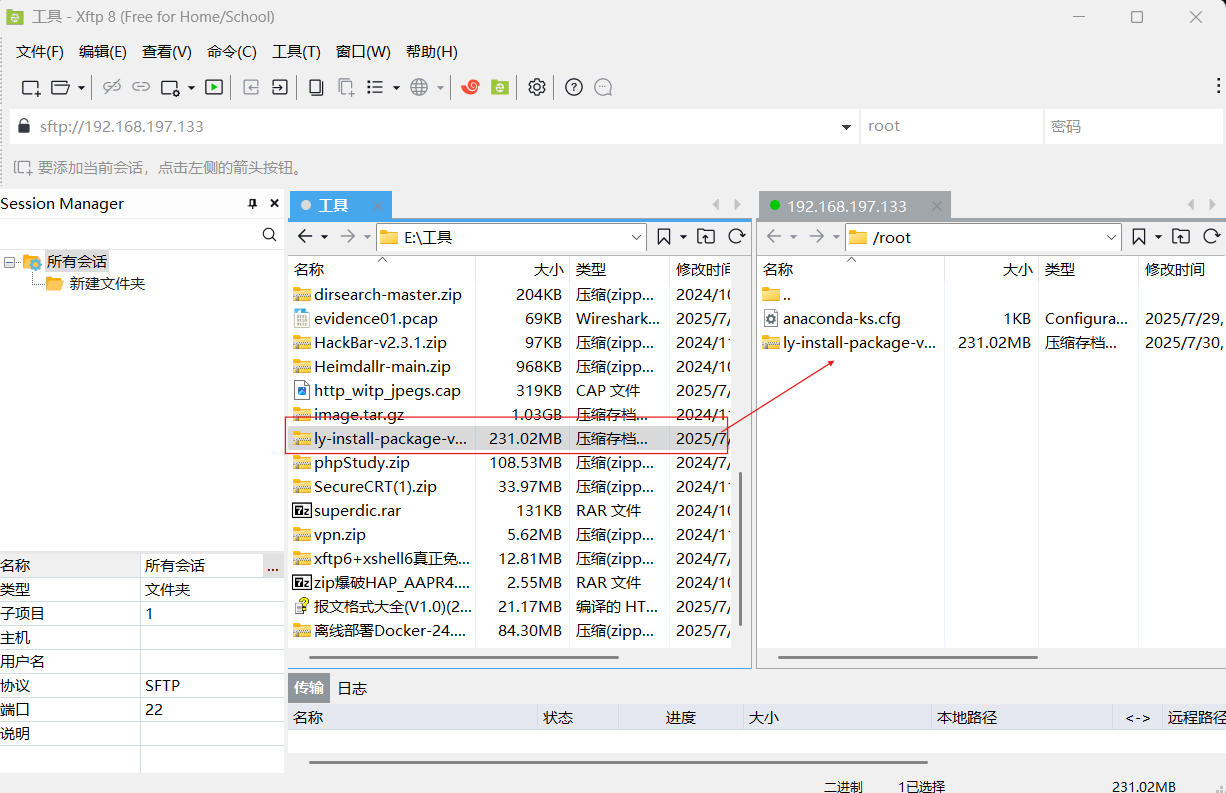
2.2流程
步骤一:解压
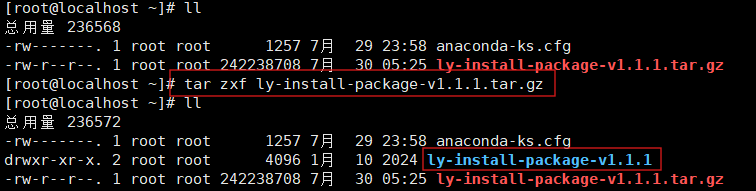
步骤二:进入该目录,这个文件夹下面有几个自动化脚本,all_env.sh为依赖环境一键安装脚本,agent_deploy_release.sh为探针脚本,server_deploy_release.sh为可视化脚本。
直接在该目录下解压依赖包到root用户下
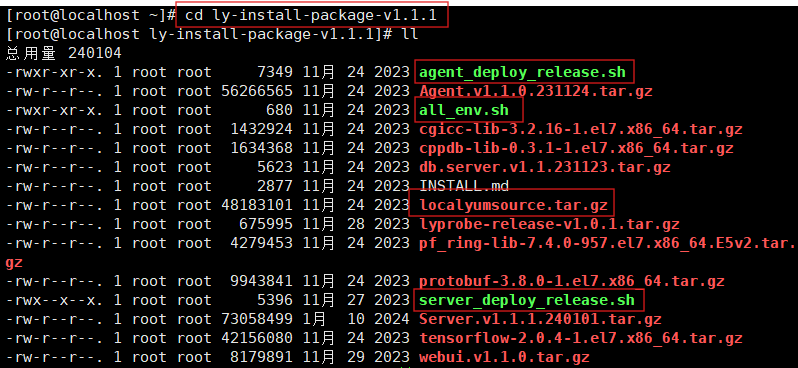

步骤三:执行all_env.sh、agent_deploy_release.sh、server_deploy_release.sh自动化脚本
![]()
![]()
这里执行server_deploy_release.sh会有数据库,之后配置数据库,这里让你输入数据库密码,刚开始默认为空,直接回车。
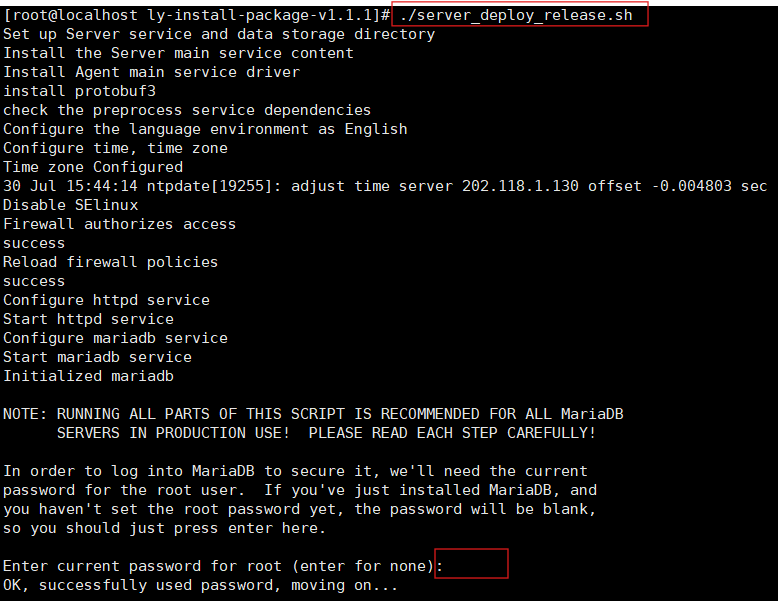
之后重新设置密码

这里是是否移除其他用户,是否允许root远程登录,是否测试数据库,是否更新权限全部yes
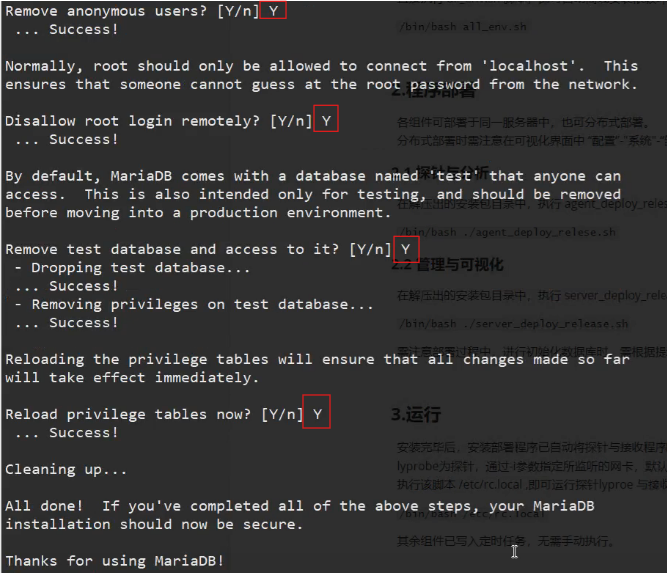
最后检查数据库,要输入四次密码
步骤四:运行流影
注意一下 开发时的默认网卡为ens224,探针的配置文件里的关键字要与我们做探针的网卡名一致,这个命令vi /etc/rc.local进入配置文件,改完之后敲/bin/bash /etc/rc.local启动流影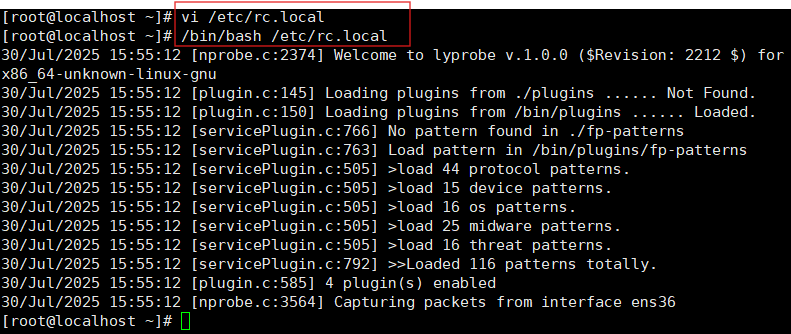
(先按i进入编辑模式,最后按esc退出编辑模式,:wq!退出保存)
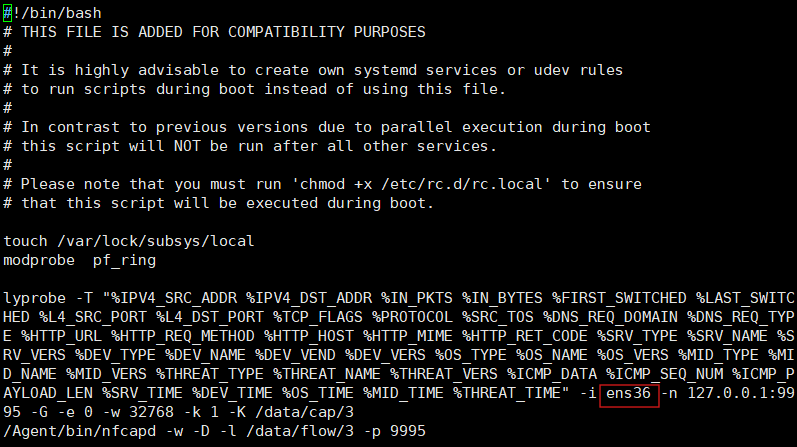
步骤五:检查
systemctl status firewalld 检查防火墙状态
systemctl stop firewalld 关闭防火墙
systemctl disable firewalld 开关机不自动启动防火墙
getenforce 查看这条命令是否执行成功systemctl disable firewalld
reboot重启
查看监听的网卡是否启用
ps aux | grep lyprobe
ps aux | grep nfcapd
sar -n DEV 1 1 查看监听流量情况
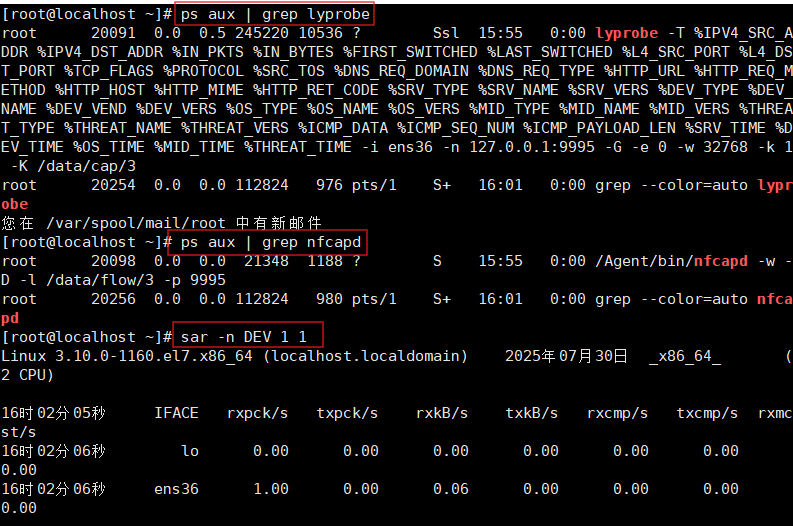
验证接收器能够正常就收数据
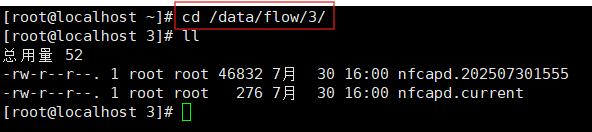
分析引擎正常产出数据
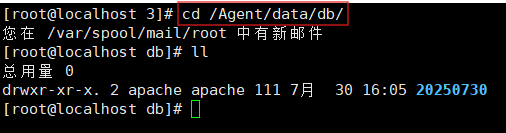
2.3登录流影界面,默认账户和密码如图
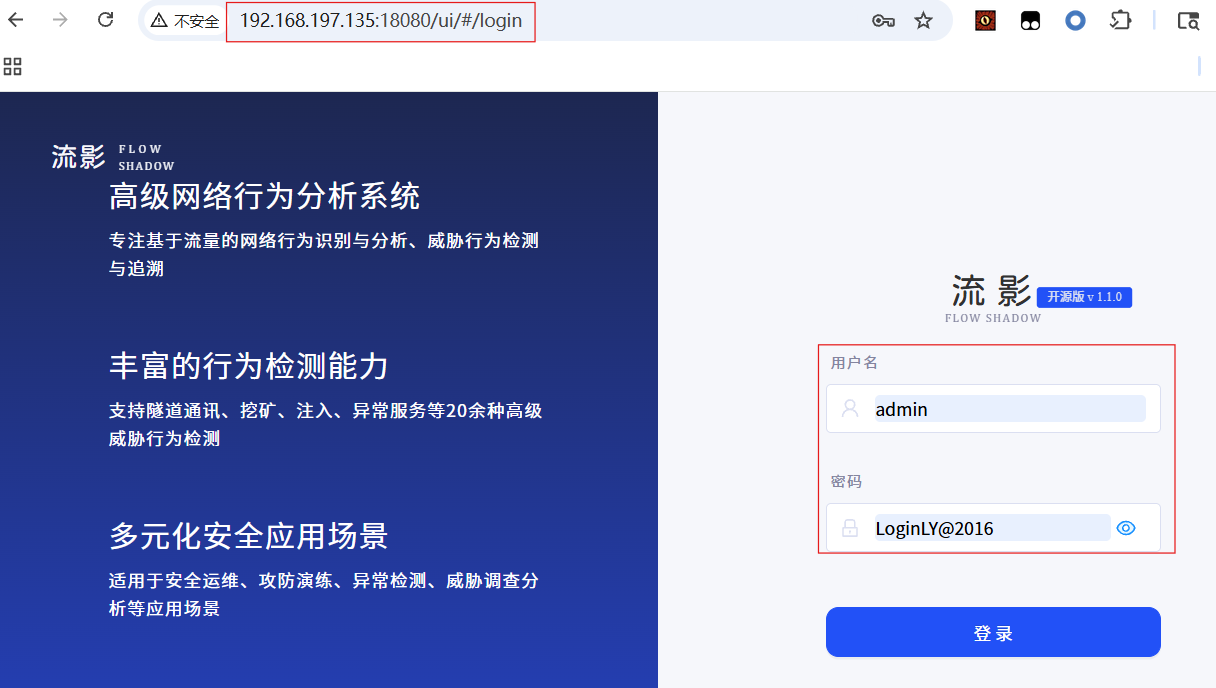
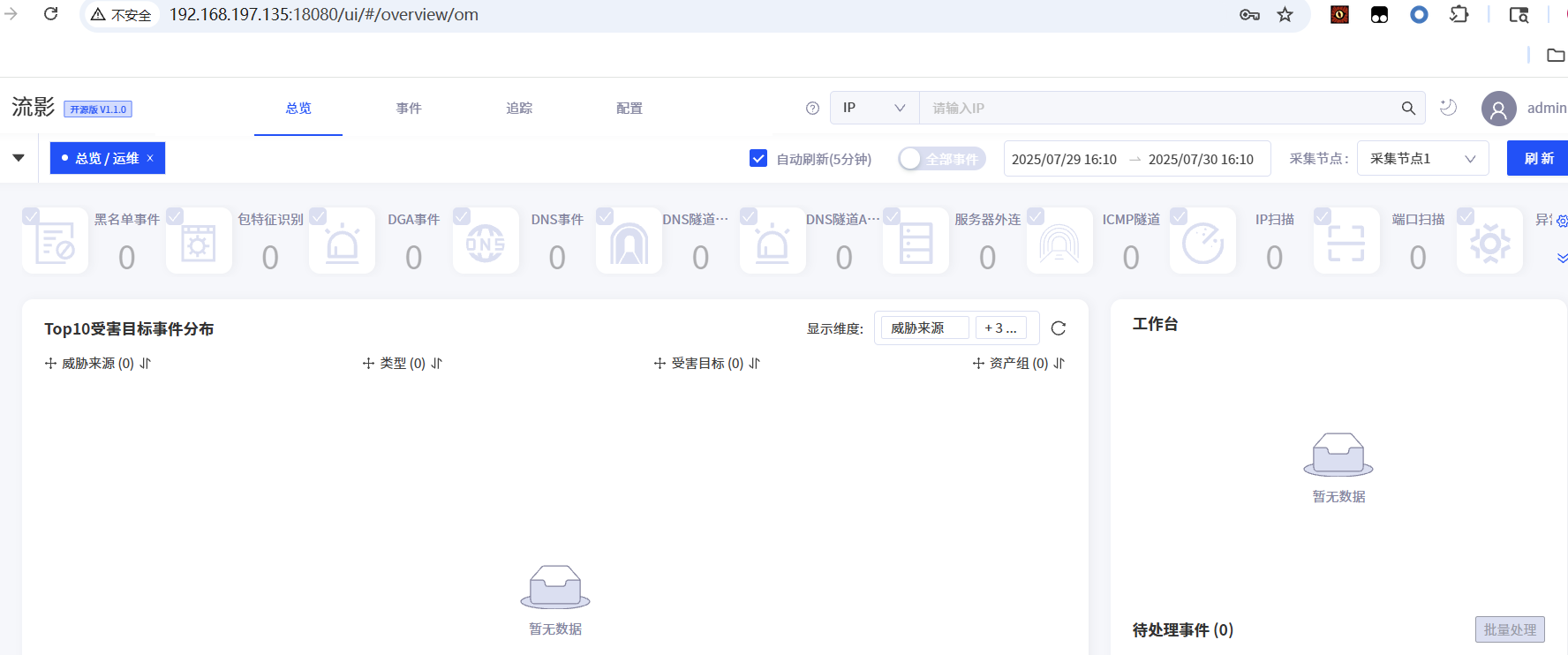
更多推荐
 已为社区贡献1条内容
已为社区贡献1条内容







所有评论(0)